Comment récupérer laccès au disque dur, corriger lerreur dimpossibilité douvrir le disque dur

Dans cet article, nous vous expliquerons comment récupérer l'accès à votre disque dur en cas de panne. Suivez-nous !
Le cadre de marge dans Word nous aide à aligner les marges de Word plus précisément conformément aux réglementations en vigueur. La zone de marge affichera des lignes pointillées qui créent des bordures de texte Word afin que vous puissiez ajuster les limites de texte dans chaque bordure lors de la modification d'un document Word. Cependant, par défaut, ce cadre de marge Word est désactivé, ce qui rend le réglage des marges Word difficile pour les nouveaux utilisateurs de Word. Réactiver le cadre de marge dans Word est également très simple. Il nous suffit de modifier les paramètres dans Word. L’article suivant guidera les lecteurs sur la manière d’afficher le cadre de marge dans Word.
1. Afficher le cadre de marge Word 2007, 2010, 2016, 2019
Dans l'interface de Word, nous cliquons sur Fichier puis sur Options .
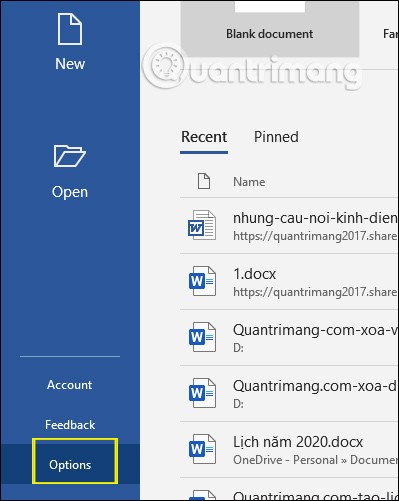
Ensuite, l'interface de configuration apparaît, nous cliquons sur Avancé puis regardons vers la droite pour trouver Afficher les limites de texte à sélectionner.
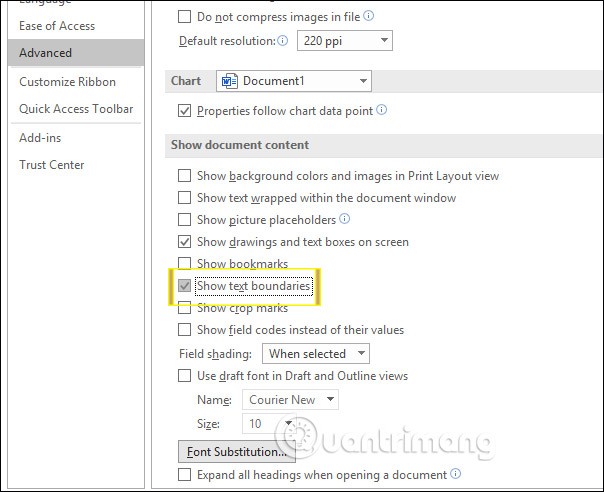
L'interface Word affiche ensuite le cadre de marge comme indiqué ci-dessous. Lorsque vous saisissez du contenu dans une zone, le cadre de marge apparaît automatiquement pour vous aider à ajuster les marges plus précisément.
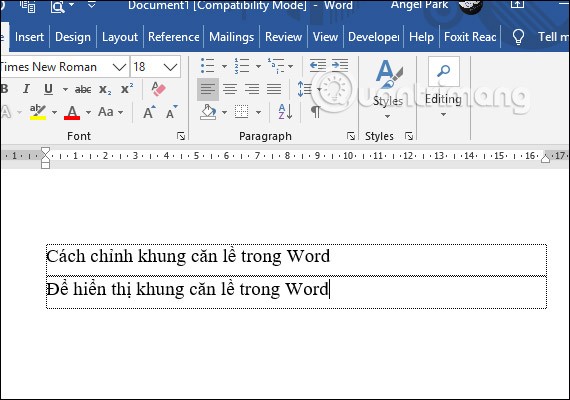
Avec Word 2007 , faites la même chose, cliquez sur l'icône Office et sélectionnez Options Word . Passez à l'interface de configuration, cliquez également sur Avancé puis activez l' option Afficher les limites du texte .
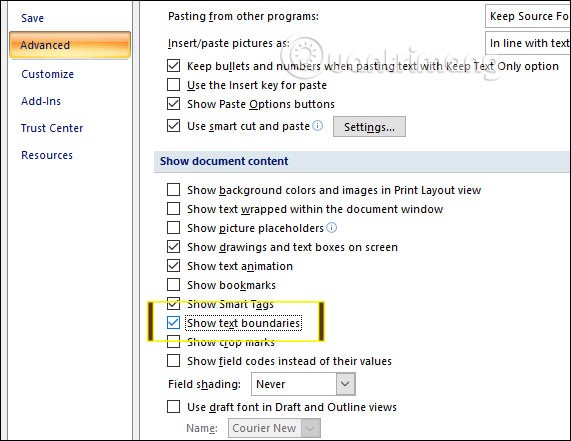
2. Comment afficher le cadre de marge de Word 2003
Dans l'interface de Word 2003, nous cliquons sur Outils puis sélectionnons Options .
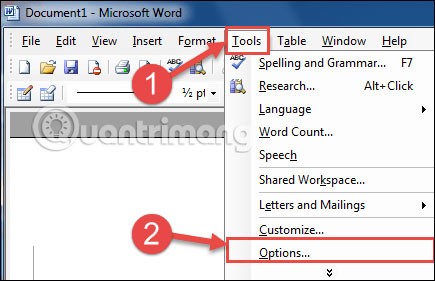
Passez à la nouvelle interface, cliquez sur Affichage puis sélectionnez Limites de texte pour activer le cadre de marge dans Word.
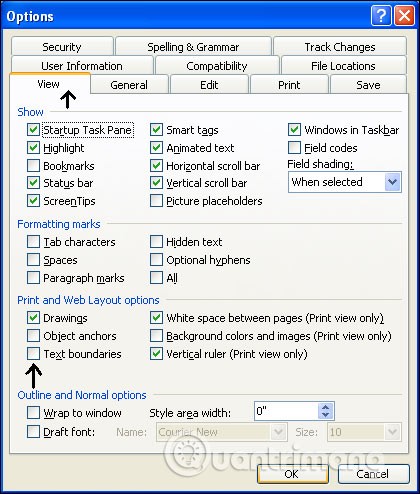
3. Corrigez l'erreur du cadre de marge Word affichant plusieurs lignes
Par défaut, lorsque vous activez le cadre d'alignement, il affichera chaque ligne lorsque nous appuierons sur Entrée. Lorsqu'il est affiché comme cela, cela peut être ennuyeux pour les utilisateurs car l'interface semble très confuse et affecte également le processus d'édition et de saisie de contenu. Pour afficher uniquement 1 cadre de marge, bordure autour du texte, suivez les étapes ci-dessous.
Étape 1 :
Vous devez d’abord télécharger le fichier normal.dotm à partir du lien ci-dessous.
https://drive.google.com/file/d/0B2QfUdkE56fzMVdXX1FoWVdSYW8/viewÉtape 2 :
Ensuite, les utilisateurs accèdent au lien ci-dessous pour trouver le fichier normal.dotm actuellement dans le système.
C:\Users\user\AppData\Roaming\Microsoft\TemplatesLorsque vous trouvez le fichier normal.dotm , faites un clic droit et sélectionnez Renommer pour renommer le fichier avec n'importe quel nom.
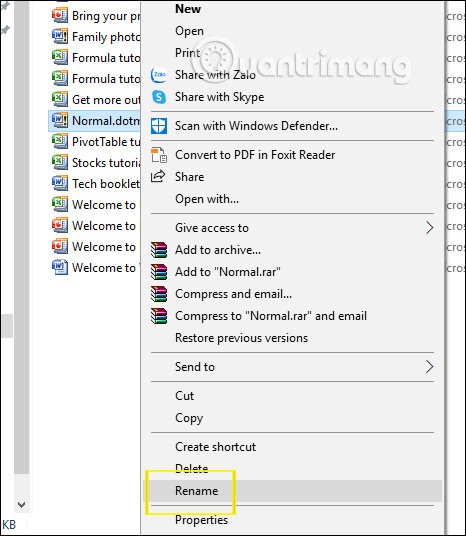
Étape 3 :
Ensuite, vous déplacez le nouveau fichier normal.dotm téléchargé à l’étape 1 dans ce dossier pour remplacer l’ancien fichier normal.dotm d’Office.
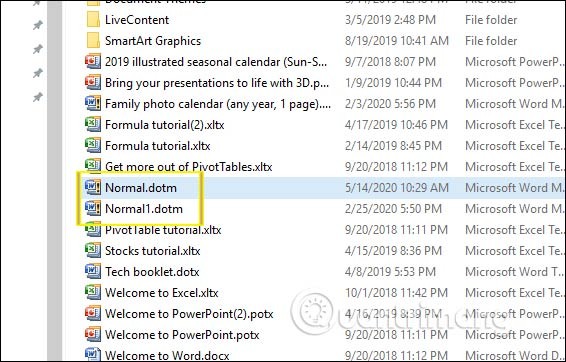
Enfin, vous désactivez l'option Limites du texte , désactivez Word, puis réactivez le cadre de marge depuis le début pour que les modifications soient appliquées. Le cadre de marge résultant est affiché comme ci-dessous, sans autant de lignes qu'avant.

Voir aussi :
Dans cet article, nous vous expliquerons comment récupérer l'accès à votre disque dur en cas de panne. Suivez-nous !
À première vue, les AirPods ressemblent à n'importe quel autre écouteur sans fil. Mais tout a changé avec la découverte de quelques fonctionnalités peu connues.
Apple a présenté iOS 26 – une mise à jour majeure avec un tout nouveau design en verre dépoli, des expériences plus intelligentes et des améliorations des applications familières.
Craving for snacks but afraid of gaining weight? Dont worry, lets explore together many types of weight loss snacks that are high in fiber, low in calories without making you try to starve yourself.
Rest and recovery are not the same thing. Do you really need rest days when you schedule a workout? Lets find out!
Les étudiants ont besoin d'un ordinateur portable spécifique pour leurs études. Il doit être non seulement suffisamment puissant pour être performant dans la filière choisie, mais aussi suffisamment compact et léger pour être transporté toute la journée.
L'ajout d'une imprimante à Windows 10 est simple, bien que le processus pour les appareils filaires soit différent de celui pour les appareils sans fil.
Comme vous le savez, la RAM est un composant matériel essentiel d'un ordinateur. Elle sert de mémoire pour le traitement des données et détermine la vitesse d'un ordinateur portable ou de bureau. Dans l'article ci-dessous, WebTech360 vous présente quelques méthodes pour détecter les erreurs de RAM à l'aide d'un logiciel sous Windows.
Refrigerators are familiar appliances in families. Refrigerators usually have 2 compartments, the cool compartment is spacious and has a light that automatically turns on every time the user opens it, while the freezer compartment is narrow and has no light.
Wi-Fi networks are affected by many factors beyond routers, bandwidth, and interference, but there are some smart ways to boost your network.
Si vous souhaitez revenir à la version stable d'iOS 16 sur votre téléphone, voici le guide de base pour désinstaller iOS 17 et rétrograder d'iOS 17 à 16.
Le yaourt est un aliment merveilleux. Est-il bon de manger du yaourt tous les jours ? Si vous mangez du yaourt tous les jours, comment votre corps va-t-il changer ? Découvrons-le ensemble !
Cet article présente les types de riz les plus nutritifs et comment maximiser les bienfaits pour la santé du riz que vous choisissez.
Établir un horaire de sommeil et une routine de coucher, changer votre réveil et ajuster votre alimentation sont quelques-unes des mesures qui peuvent vous aider à mieux dormir et à vous réveiller à l’heure le matin.
Get Bathroom Tower Defense Roblox game codes and redeem them for exciting rewards. They will help you upgrade or unlock towers with higher damage.













